
TBS Cover Editor(包装设计工具)
v2.6.1 免费版- 软件大小:45.88 MB
- 更新日期:2020-01-16 09:09
- 软件语言:简体中文
- 软件类别:辅助设计
- 软件授权:免费版
- 软件官网:待审核
- 适用平台:WinXP, Win7, Win8, Win10, WinAll
- 软件厂商:

软件介绍 人气软件 下载地址
TBS Cover Editor是一款非常实用且操作简单的包装设计工具,它可以为用户提供一个功能全面的设计平台,同时还可以为用户提供更多的功能服务;TBS封面编辑器是一种易于使用的工具,可为您的软件,电影,音乐,电子书或其他产品创建高质量的3D盒子快照,DVD盒子,CD封面,卡片,小工具,纪念品或书籍封面快照;程序系统内置了3D Box Shot和Cover渲染,软件的原始最佳渲染算法可创建逼真的经典和Vista风格的图像;渲染引擎的先进机制可以产生高精确度的箱形镜头和封面图像,具有亚像素精度的高质量图像过滤不会留下模糊边缘的机会,从而使图像看起来干净漂亮;可自定义的渲染选项允许选择高达3000x3000像素的分辨率;即使在印刷杂志中,高分辨率的盒子拍摄和封面图片也将看起来完美;软件支持完整的3D旋转以及可选的阴影和反射效果,您可以自定义3D对象的尺寸,以及阴影和效果的大小和强度,并实时预览更改;需要的用户可以下载体验
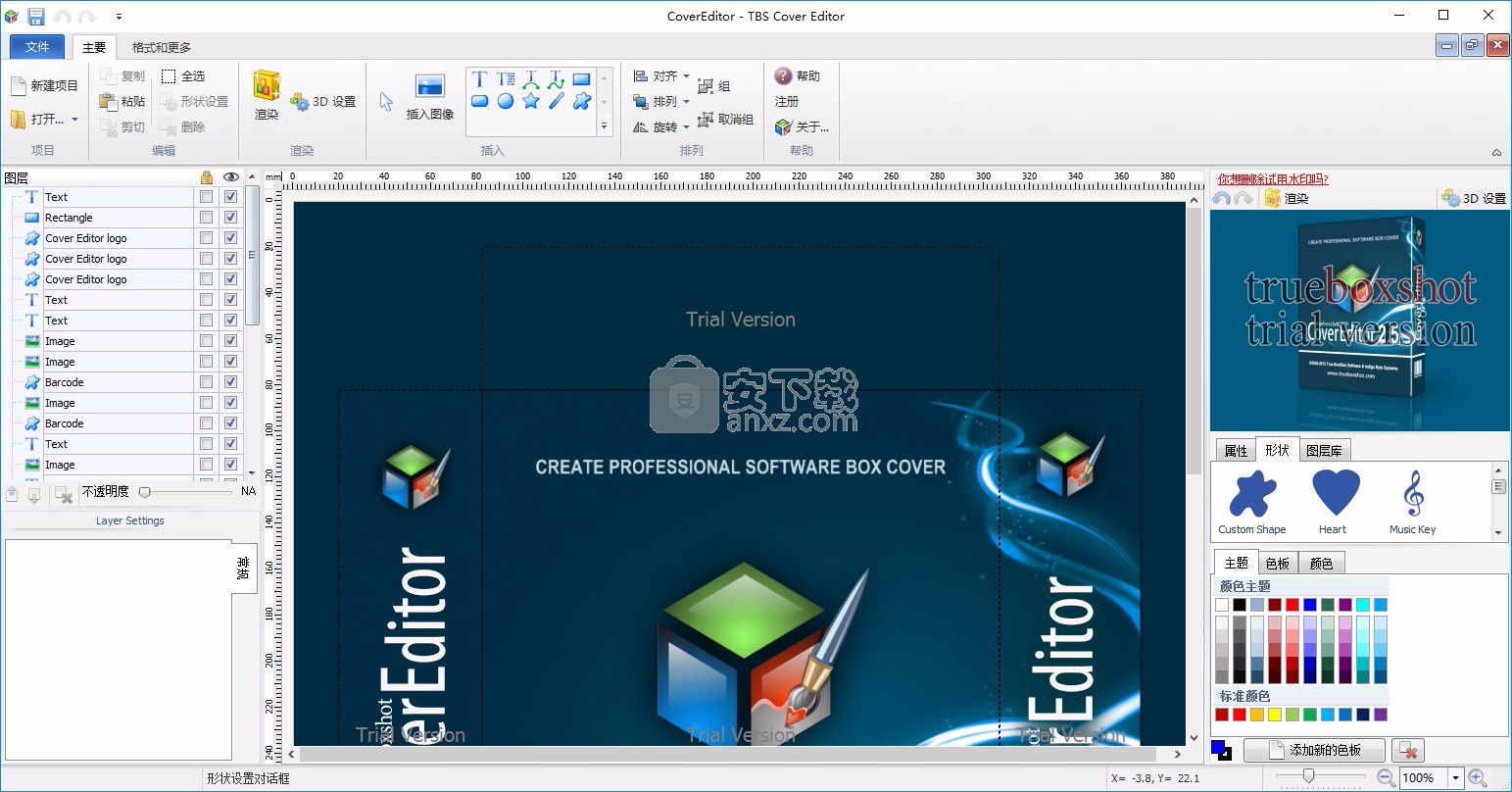
软件功能
TBS Cover Editor 支持全3D旋转可选阴影,线框和反射效果。
该程序提供内容广泛的免费的专业设计中拍摄,CD,DVD和书籍封面模板集合。
TBS封面编辑器提供了一个巨大集合的预置框和拍封面模板。
选择合适的模板,轻松上手使用新准备使用的封面设计。
可以定制盒,CD或书的尺寸,以及尺寸和阴影和效果的强度,并预览的变化的实时性。
最终结果可以被呈现并保存在JPG,PNG或BMP格式。
软件特色
一个易于使用的工具,使您现有的封面设计与专业的妆效。
用TBS封面编辑器功率抢你的客户的关注
使用 TBS Cover Editor,你有没有设计镜头的两侧分别再购买昂贵的图像编辑程序包。
可视设计,TBS封面编辑器的核心部分,允许所见即所得的方式添加和重新定位的设计层次。
设计师表示在一个单一的平面视图框,书籍或CD的方方面面。
安装步骤
1、用户可以点击本网站提供的下载路径下载得到对应的程序安装包
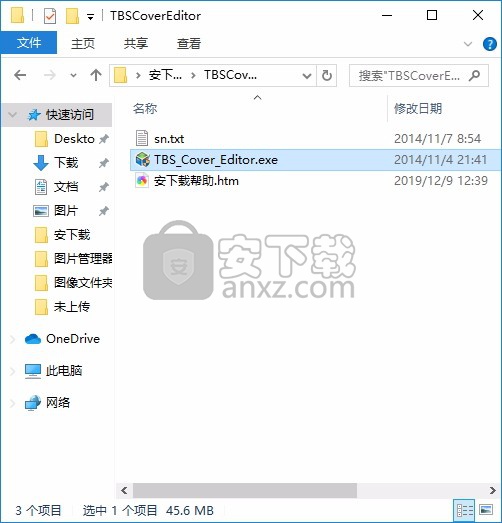
2、只需要使用解压功能将压缩包打开,双击主程序即可进行安装,弹出程序安装界面
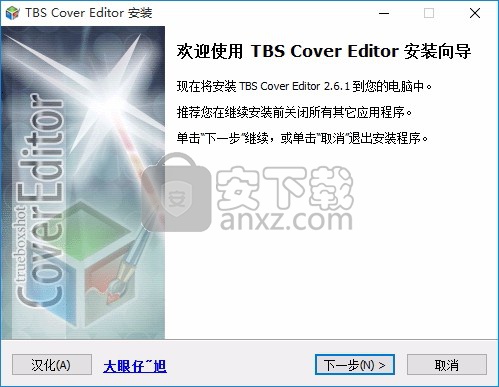
3、同意上述协议条款,然后继续安装应用程序,点击同意按钮即可
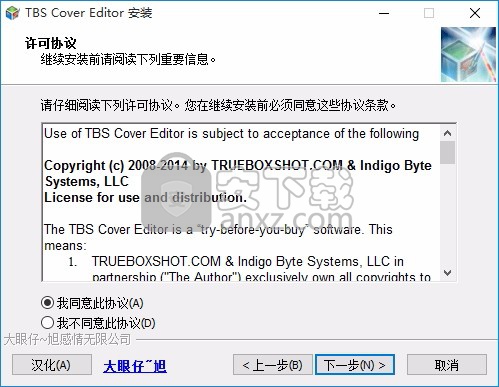
4、可以根据自己的需要点击浏览按钮将应用程序的安装路径进行更改
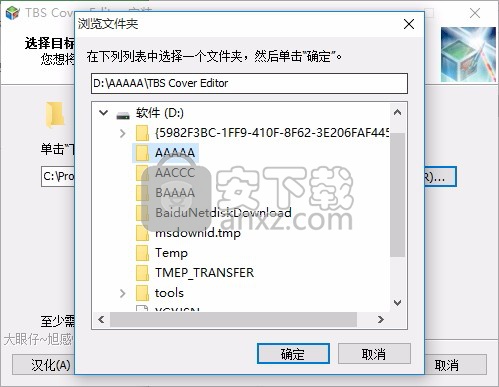
5、桌面快捷键的创建可以根据用户的需要进行创建,也可以不创建
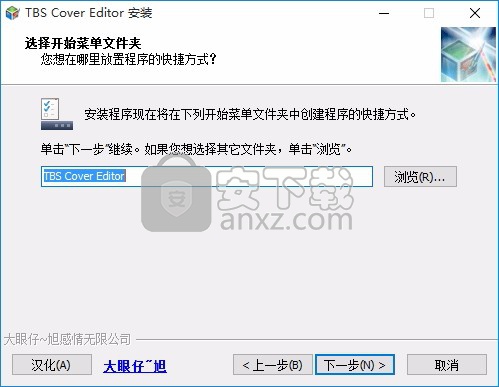
6、现在准备安装主程序,点击安装按钮开始安装

7、弹出应用程序安装进度条加载界面,只需要等待加载完成即可
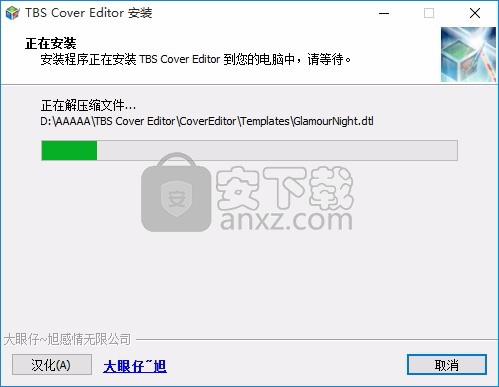
8、根据提示点击安装,弹出程序安装完成界面,点击完成按钮即可
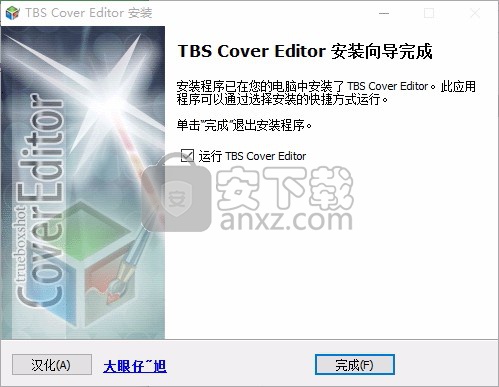
使用说明
TBS Cover Editor的核心部分是Visual Designer。设计者在单个平面图中表示盒子或另一个封面对象的所有侧面。虚线显示了框的边界。
使用TBS Cover Editor,您不再需要分别设计镜头的每一面。
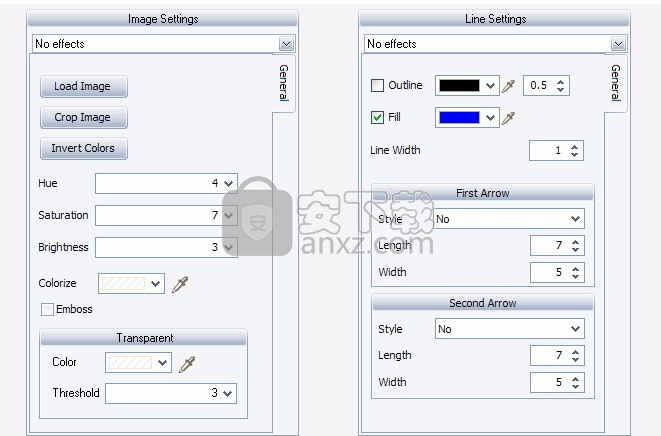
盒子射击或封面设计由一组有序的设计层组成。实际上,每一层都代表某种类型的对象。有几种类型的层:
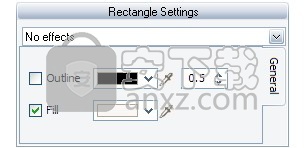
位图图像层允许将图稿或照片添加到您的设计中。如果您希望添加产品徽标,照片,屏幕截图或背景,这将非常有用。您可以从文件插入图像,也可以将其粘贴到剪贴板。
线层表示一条直线,两端带有可选箭头。
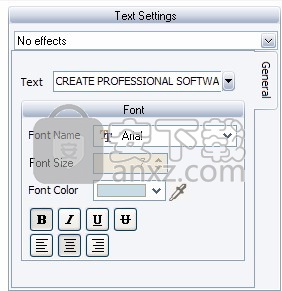
椭圆层代表用颜色填充和/或轮廓绘制的椭圆。

矩形图层代表用颜色填充和/或轮廓绘制的矩形椭圆。
文本层允许创建各种字体和样式的文本标签。
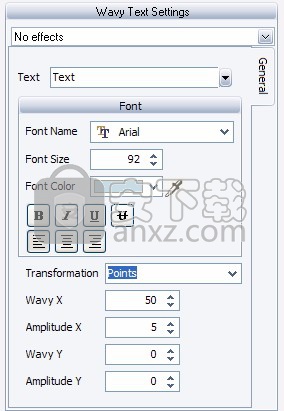
如果要设计模板,则可以在文本中插入以下宏表达式:
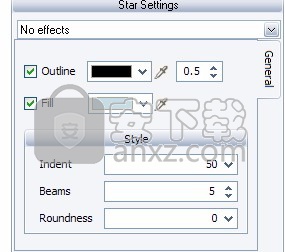
创建文档后,新文档向导将使用实际值替换宏。相同的机制适用于所有类型的文本层。
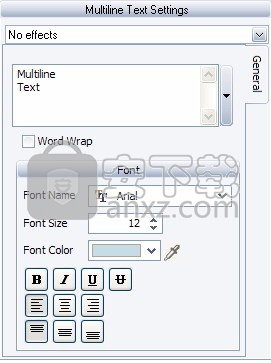
弯曲的文本层允许创建围绕中心点弯曲的文本标签。
波浪文本层允许创建弯曲的文本标签,就像两个正交波的干扰一样。

星形层允许创建具有多个光束的规则形状。
多行文本层允许创建由多个文本段落组成的相对较大的文本标签。这对于编写产品说明,功能列表等很有用。

自定义形状层允许从预设集合中插入自定义矢量形状。
圆形框图层允许创建具有可自定义圆角的矩形形状。

使用设计器区域顶部的Visual Designer工具栏添加新层。
您可以将其他视觉效果应用于图层。
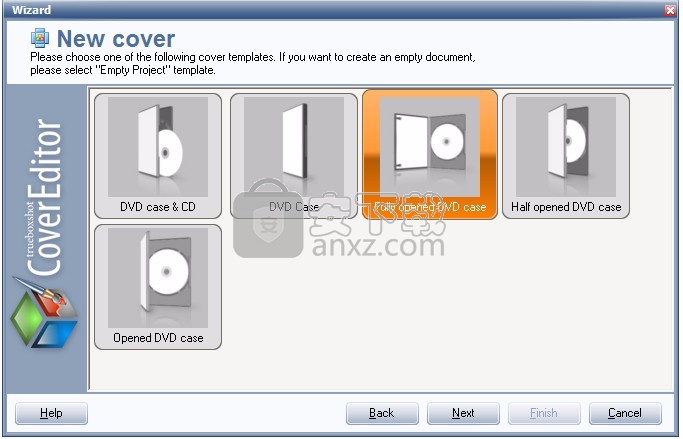
TBS Cover Editor允许将各种视觉效果应用于设计图层。 您可以在“图层设置”面板中打开所需的效果。
TBS封面编辑器支持以下视觉效果:阴影•梯度•行程•辉光•质地•反射•条纹
您不需要专业的视觉效果知识即可为软件包装盒照片或产品封面创建原始设计。 所有效果设置都很容易理解,任何更改几乎都实时显示在Visual Designer中。
潜在客户在遇到您的产品时遇到的第一件事就是封面。
对于许多人来说,这是他们决定仔细查看您的产品或搜索另一产品的时刻。赠送专业包装盒,CD,DVD或书本,充分利用第一印象的优势!
为什么要浪费宝贵的时间和金钱在自己可以轻松完成的事情上?
雇用专业设计师创建3D盒子镜头或封面需要数百美元,并且可能需要更新。使用TBS Cover Editor的功能来吸引客户的注意力!
TBS Cover Editor是以电子方式展示您的软件,书籍,音乐或电影封面的最终解决方案!
使用TBS Cover Editor,您不再需要使用昂贵的图像编辑包来分别设计镜头的每一面。
Visual Designer是TBS封面编辑器的核心部分,允许以所见即所得的方式添加和重新放置设计图层。设计人员以单个平面视图表示盒子,书籍或CD的所有侧面。
使用预设模板
TBS Cover Editor提供了大量免费的专业设计的经典或Vista风格的盒装镜头,DVD盒,卡,CD,小工具和书籍封面模板。
使用向导选择合适的模板,即可轻松开始使用几乎已准备就绪的新封面设计。
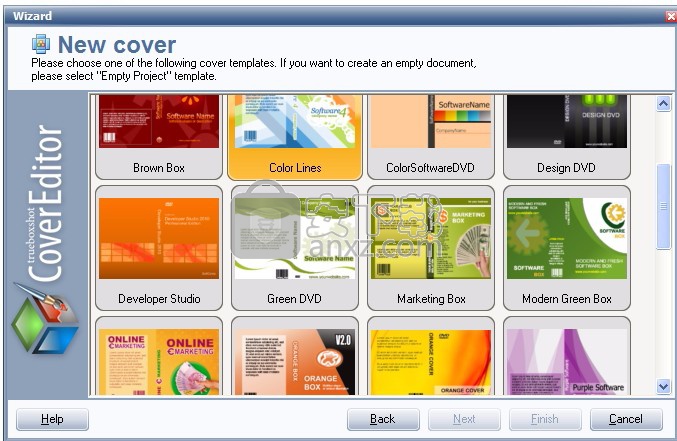
模板中的文本层标记有标签(样式),这些标签(样式)将替换为在向导中输入的产品详细信息(名称,公司,URL,版本等)。
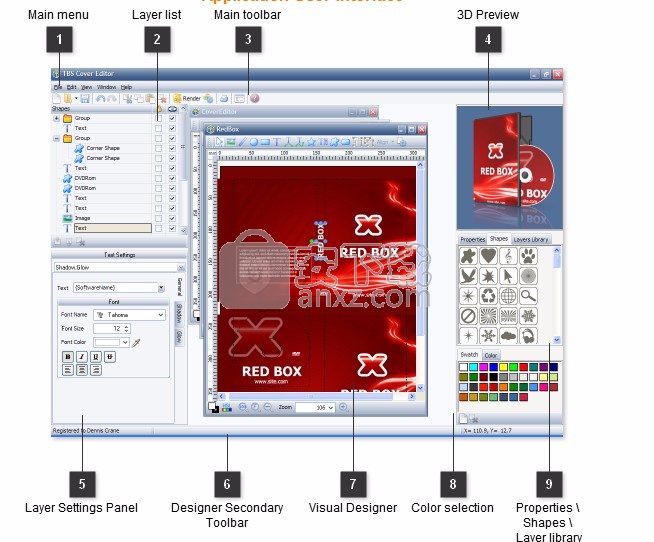
因此,通过使用模板,您可以在几分钟内为您的产品创建专业外观的包装盒或封面。您只需要调整一些文本位置,插入徽标或例如更改颜色主题,即可准备好渲染3D框快照,CD,卡片或书的封面。
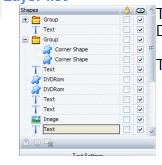
创建自己的模板
如果您有一条产品线,那么为所有产品包装盒的镜头或封面设计一个相似的主意是个好主意。使用TBS封面编辑器,您可以创建自己的模板,以后再使用它们以快速创建具有相同公司设计的新封面。
创建新模板与创建新封面照片的过程相同。唯一的区别是您必须为文本层分配样式,以便以后在这些文本层中插入真实信息(名称,公司,URL,版本等)。
模板准备就绪后,必须将项目另存为模板才能将其添加到模板集合中。新模板将保存在模板文件夹中,并在向导中可用。
视觉设计师是TBS封面编辑器主窗口的核心元素。您可以通过添加新图层并对其应用视觉效果来快速创建原始的盒子拍摄设计。
您不必对视觉效果有深入的了解即可创建外观专业的盒子镜头或封面。所有工具和效果都易于理解和使用。
然后,您可以轻松地在预览区域中设置盒子快照,CD或封面的3D外观,然后单击两次即可从字面上渲染图片。
1.主菜单主菜单应用程序菜单提供对常用命令和操作的访问。
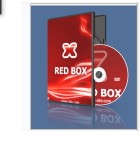
2.图层列表图层列表列表以Z顺序显示所有设计图层。您可以使用列表顶部的向上和向下工具按钮重新排列图层的顺序。
该项目的复选框允许锁定和切换图层可见性,而无需实际删除它。
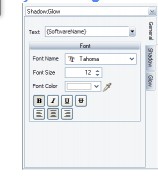
3.主工具栏主工具栏工具栏提供对最常用操作和动作的快速访问。
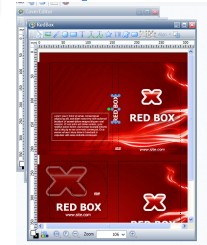
4. 3D预览3D预览3D预览区域立即显示您的3D盒子镜头或封面的外观。您可以使用鼠标快速调整对象的位置,缩放系数和角度。
要显式设置这些和更多3D参数,请双击预览区域或右键单击该区域,然后在弹出菜单中选择“设置”。这将打开“ 3D预览设置”对话框。
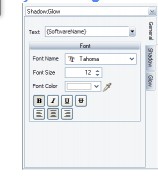
5.图层设置面板图层设置面板该面板由几个部分组成,这些部分允许将各种视觉效果应用于选定的图层。最初,所有层均无效。将效果应用到图层后,相应的效果选项卡将变为绿色。
常规部分显示特定于图层类型的设置。具有视觉效果的其他部分对于所有图层类型都是相同的。
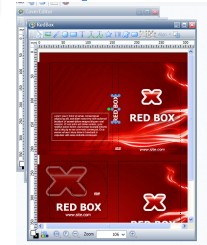
6.设计师辅助工具栏设计师辅助工具栏
工具栏允许快速缩放Visual Designer区域或显式设置其比例。它还有助于管理当前的颜色设置。
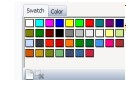
7.视觉设计器视觉设计器设计器区域是TBS Cover Editor主窗口的核心部分。它允许以所见即所得的方式添加和移动图层。
设计人员以单个平面视图表示封面的所有侧面。虚线显示了框的边界。
使用TBS Cover Editor,您不再需要分别设计镜头的每一面。
使用底部的工具栏来放大\缩小设计视图。
使用设计器区域顶部的Visual Designer工具栏添加新层。
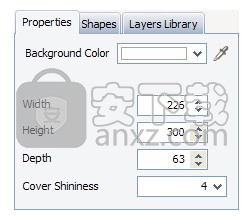
8.颜色选择颜色选择颜色选择区域可通过单击来帮助选择新的活动颜色。使用“色板”调色板保留最常用的颜色。
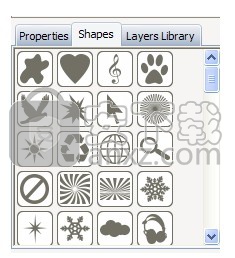
9.属性\〜形状\〜图层库属性\形状\图层库
封面属性
使用此部分可以指定3D模型颜色的背景颜色和基本尺寸。矢量形状
使用矢量形状列表,您可以轻松地在设计中添加新的形状层。只需将形状从列表中拖放到Visual Designer区域中即可创建一个新层。图层库
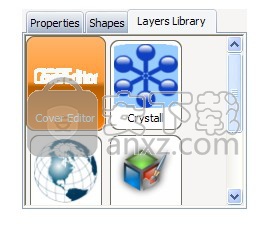
使用图层库,您可以将一个或一组图层保存到存储库中,并在以后随时快速访问这些图层。
文件”子菜单包含一组特定于文件和特定于项目的操作。
1.新建项目新建ProjectRuns新建项目向导。
2.打开项目打开项目打开现有项目文件。
3.最近文件最近文件子菜单包含指向最近修改的项目的快捷链接。
4.保存项目保存项目将当前项目保存到文件中。
5.将项目另存为...将项目另存为...将当前项目另存为文件名。
6.将项目另存为模板将项目另存为模板将当前项目另存为设计模板,以供进一步重用。
7.渲染项目渲染项目将当前设计渲染到3D盒子中。
8.将项目导出到位图将项目导出到位图将项目导出到一组位图图像中。每个盒子拍摄面都保存到单个位图图像文件中。
9.文档设置文档设置打开“文档设置”对话框。
10.打印打印打开打印预览对话框。
11.退出退出关闭TBS封面编辑器应用程序。
人气软件
-

南方cass 65.9 MB
/简体中文 -

迈迪工具集 211.0 MB
/简体中文 -

origin(函数绘图工具) 88.0 MB
/简体中文 -

OriginLab OriginPro2018中文 493.0 MB
/简体中文 -

探索者TssD2017 417.0 MB
/简体中文 -

mapgis10.3中文(数据收集与管理工具) 168.66 MB
/简体中文 -

刻绘大师绿色版 8.32 MB
/简体中文 -

SigmaPlot 119 MB
/简体中文 -

keyshot6 1024 MB
/简体中文 -

Matlab 2016b 8376 MB
/简体中文


 女娲设计器(GEditor) v3.0.0.1 绿色版
女娲设计器(GEditor) v3.0.0.1 绿色版  iMindQ(思维导图软件) v8.1.2 中文
iMindQ(思维导图软件) v8.1.2 中文  Altair Embed(嵌入式系统开发工具) v2019.01 附带安装教程
Altair Embed(嵌入式系统开发工具) v2019.01 附带安装教程  avizo 2019.1(avizo三维可视化软件) 附安装教程
avizo 2019.1(avizo三维可视化软件) 附安装教程  ChemOffice 2017 附带安装教程
ChemOffice 2017 附带安装教程  绘图助手 v1.0
绘图助手 v1.0 











